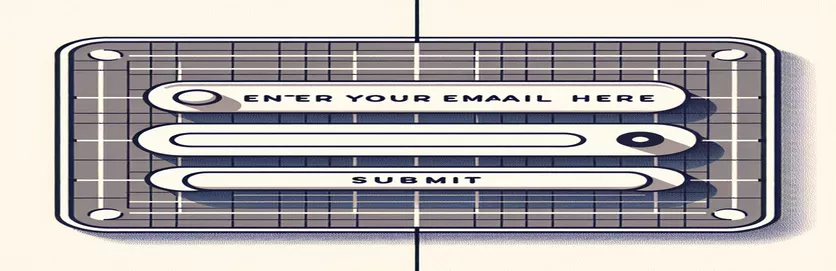양식 레이아웃 설정
웹 양식을 디자인할 때 요소를 수평으로 정렬하면 미적 측면과 사용자 경험이 모두 향상될 수 있습니다. 이 설정은 헤드라인, 이메일 입력, 제출 버튼과 같은 요소가 깔끔한 행에 표시되어야 하는 구독 양식에서 특히 중요합니다. 처음에는 기본 브라우저 스타일이나 기존 CSS 충돌로 인해 버튼 스타일을 수정하는 것이 어려워 보일 수 있습니다.
초기 스타일 조정을 극복한 후 위치 지정이 다음 장애물이 될 수 있습니다. 이 가이드에서는 유연한 컨테이너를 사용하여 이메일 입력 필드 옆에 버튼을 올바르게 정렬하는 실용적인 CSS 기술을 살펴봅니다. 이렇게 하면 양식 요소가 기능적일 뿐만 아니라 시각적으로 정렬되어 사용자의 관심을 끌 수 있습니다.
| 명령 | 설명 |
|---|---|
| display: inline-flex; | 인라인 수준의 Flex 컨테이너를 요소에 적용하여 직접 하위 요소를 유연한 구조로 배치할 수 있습니다. |
| align-items: center; | Flex 컨테이너의 내용을 수직 중앙에 배치합니다. 이는 양식 내의 항목을 수평으로 정렬하는 데 유용합니다. |
| justify-content: space-between; | 컨테이너에서 항목의 간격을 균등하게 유지합니다. 첫 번째 항목은 시작 라인에 있고 마지막 항목은 끝 라인에 있으므로 추가 공간을 분배하는 데 도움이 됩니다. |
| margin-right: 10px; | 버튼에서 이메일 입력을 분리하기 위해 여기에서 사용되는 요소 오른쪽에 특정 양의 여백을 추가합니다. |
| transition: background-color 0.3s ease; | 0.3초 동안 요소의 배경색에 대한 부드러운 전환 효과를 제공하여 시각적 상호 작용 단서를 향상시킵니다. |
| border-radius: 5px; | 요소(이 경우에는 버튼)에 둥근 모서리를 적용하여 더 부드럽고 접근하기 쉬운 미적 느낌을 제공합니다. |
Flexbox 레이아웃 솔루션 이해
제공된 CSS 스크립트는 여러 주요 CSS 속성을 사용하여 양식 내 요소의 수평 정렬을 달성합니다. '디스플레이: inline-flex;' 속성은 플렉스 컨테이너 인라인을 정의하여 h3 태그, 이메일 입력 및 버튼이 같은 줄에 위치할 수 있도록 하므로 매우 중요합니다. 이러한 유연성은 플렉스 컨테이너의 모든 하위 항목을 수직으로 가운데에 배치하여 h3 내의 텍스트와 양식 입력이 중간선에 완벽하게 정렬되어 깔끔하고 전문적인 모양을 제공하는 'align-items: center;'에 의해 향상됩니다.
'justify-content: space-between;'의 사용 두 번째 스크립트에서는 플렉스 컨테이너 내 간격에 대한 또 다른 수준의 제어를 보여줍니다. 이 속성은 요소 사이의 공간 분포를 관리하며, 이는 수동 간격 해킹 없이 여러 항목을 뚜렷하게 분리해야 하는 양식에 특히 유용할 수 있습니다. 'border-radius: 5px;'와 같은 추가 스타일 명령 및 '전환: 배경색 0.3초 용이함;' 버튼의 미학을 향상시킬 뿐만 아니라 섬세한 애니메이션과 둥근 모서리를 통해 시각적 피드백을 제공하여 사용자 상호 작용을 향상시켜 인터페이스를 더욱 매력적이고 접근 가능하게 만듭니다.
CSS의 Inline-Flex를 사용하여 양식 레이아웃 간소화
HTML 및 CSS 구현
<style>.container {display: inline-flex;align-items: center;}h3 {font-size: 2vw;margin: 0.5vw;}.email, button {margin: 0 0.5vw;}button {border: thin solid #CCCCCC;border-radius: 20px;font-size: 1.25vw;transition-duration: 0.4s;cursor: pointer;color: #CCCCCC;text-align: center;}</style><main><h1>XXXXX</h1><h2>Coming Soon</h2><div class="container"><h3>Sign Up for More</h3><form method="POST" netlify><div class="email"><input type="email" name="email" id="email" placeholder="Email" required></div><button type="submit" class="sign up">Sign Up</button></form></div></main>
수평 정렬을 위한 Flexbox를 사용하여 웹 양식 개선
CSS Flexbox 속성 사용
<style>.container {display: flex;align-items: center;justify-content: space-between;}.email input {margin-right: 10px;padding: 8px 10px;}button {padding: 8px 16px;background-color: #f2f2f2;border: none;border-radius: 5px;transition: background-color 0.3s ease;}button:hover {background-color: #cccccc;}</style><div class="container"><h3>Join Our Newsletter</h3><div class="email"><input type="email" placeholder="Your Email" required></div><button type="submit">Subscribe</button></div>
양식 레이아웃을 위한 고급 CSS 기술 탐색
Flexbox를 사용하여 요소를 수평으로 정렬하는 것은 간단하지만 양식 디자인과 기능을 더욱 향상시킬 수 있는 다른 CSS 속성과 접근 방식이 있습니다. 예를 들어 CSS 그리드는 행과 열 모두에 대해 훨씬 더 강력한 제어 기능을 제공하여 디자이너가 더 복잡하고 반응이 빠른 양식 레이아웃을 만들 수 있도록 하는 또 다른 강력한 레이아웃 시스템입니다. 이 방법은 항목을 한 줄뿐만 아니라 다양한 화면 크기에 맞게 조정되는 격자에도 정렬하는 기능을 제공하여 여러 장치에서 양식의 유용성을 향상시킵니다.
또한 'gap'과 같은 CSS 속성을 Flexbox 또는 그리드와 함께 사용하여 추가 여백 없이 요소 사이에 공간을 추가할 수 있으므로 CSS가 단순화되고 스타일시트가 깔끔하게 유지됩니다. 이는 깔끔한 레이아웃을 유지하기 위해 필드 사이의 일관된 간격이 중요한 양식에 특히 유용합니다. 양식 전체에서 일관된 스타일을 관리하기 위해 CSS 변수를 사용하면 코드의 중복을 줄이고 사이트 전체에서 더 빠른 디자인 변경을 촉진할 수 있습니다.
양식 디자인을 위한 일반적인 Flexbox 쿼리
- 질문: '디스플레이: 플렉스'는 무엇인가요? 실제로 그래?
- 답변: 플렉스 컨테이너를 생성하고, 컨테이너 안의 항목 간 공간을 정렬하고 분배하는 방법인 유연한 상자 레이아웃을 가능하게 합니다.
- 질문: Flexbox를 사용하여 항목을 수직으로 중앙에 배치하려면 어떻게 해야 합니까?
- 답변: 'align-items: center;'를 사용하세요. 플렉스 컨테이너에서 자식을 중앙에 수직으로 정렬합니다.
- 질문: 반응형 디자인을 만드는 데 Flexbox를 사용할 수 있나요?
- 답변: 예, Flexbox는 다양한 화면 크기와 해상도에서 잘 작동하므로 반응형 레이아웃을 만드는 데 탁월합니다.
- 질문: '내용 정당화'와 '항목 정렬'의 차이점은 무엇입니까?
- 답변: 'justify-content'는 컨테이너 내에서 자식의 간격과 정렬을 수평으로 조정하는 반면, 'align-items'는 수직으로 정렬합니다.
- 질문: Flexbox를 사용하여 항목의 간격을 균등하게 지정하려면 어떻게 해야 하나요?
- 답변: '정의 내용: 공백 사이;' 설정 항목 사이에 동일한 간격을 두고 선을 따라 항목의 간격을 균등하게 지정합니다.
양식 정렬을 위한 CSS Flexbox에 대한 최종 생각
Flexbox와 CSS Grid의 사용은 웹 개발자가 양식 레이아웃 디자인에 접근하는 방식에 혁명을 일으켰습니다. 이러한 CSS 기술은 요소를 효율적이고 반응적으로 정렬하기 위한 강력한 도구를 제공합니다. 입증된 바와 같이, 이러한 속성을 적절하게 파악하면 양식 요소의 간격 및 위치에 대한 제어가 강화되어 다양한 장치에서 시각적으로 매력적이고 기능적으로 견고해집니다. 이러한 최신 CSS 솔루션을 수용하면 더 깔끔한 코드와 더 직관적인 사용자 인터페이스를 얻을 수 있습니다.